Philips 8FF3WMI/00 Bedienungsanleitung Seite 1
Stöbern Sie online oder laden Sie Bedienungsanleitung nach Digitale Fotorahmen Philips 8FF3WMI/00 herunter. Philips PhotoFrame 8FF3WMI/00 Instrukcja obsługi Benutzerhandbuch
- Seite / 58
- Inhaltsverzeichnis
- LESEZEICHEN


- PhotoFrame 1
- Spis treőci 3
- Bezpieczeļstwo 4
- Pozbycie siĔ starego produktu 5
- Countries) 6
- 2 Produkt 7
- Wireless Digital 7
- Opis urzĀdzenia PhotoFrame 8
- 3 Czynnoőci 10
- Konfi guracja poãĀczenia 11
- WãĀczanie ramki PhotoFrame 11
- WãĀczanie dostĔpu do 17
- 4 Wireless Digital 20
- – obsãuga 20
- 5 Wireless Digital 25
- – korzystanie z 25
- Usuwanie albumu z ramki 27
- Tworzenie albumu w ramce 28
- Zmiana nazwy albumu w ramce 28
- Kopiowanie zdjĔĂ 30
- Obracanie zdjĔĂ 31
- Wybór efektu fotografi cznego 32
- Zmiana nazwy zdjĔĂ 33
- Usuwanie zdjĔĂ 34
- Wybór formatu wyőwietlania 36
- Wyőwietlanie kolaůy zdjĔĂ 36
- Wybór efektu przejőcia 39
- Wskazówka 44
- 6 Informacje o 48
- 7 NajczĔőciej 50
- 8 Dodatek 51
- 9 Sãowniczek 54
- All rights reserved 58
Inhaltsverzeichnis
Register your product and get support at8FF3WMIPhotoFramePL Instrukcja obsãugi 3
10PodãĀczanie zasilaniaUwagaPodczas ustawiania ramki PhotoFrame upewnij siĔ, ůewtyczka zasilania oraz gniazdko sĀãatwo dostĔpne.•1 PodãĀcz przewód zas
11pierwszeļstwa ŭródeã:1. SD/MMC/xD/MS/MS Pro Duo2. CF3. USB4. PhotoFrameAby wyãĀczyĂ ramkĔ PhotoFrame, naciőniji przytrzymaj przycisk przez ponad 2 s
12WskazówkaJednoczeőnie moůliwe jest nawiĀzanie poãĀczenia bezprzewodowego pomiĔdzy routerem a jednĀ ramkĀPhotoFrame. Aby nawiĀzaĂ poãĀczenie bezprzew
13Wybierz sieĂ, do której chcesz dodaĂwybrane urzĀdzenie, a nastĔpnie kliknij przycisk [Dalej].5 Wprowadŭ numer PIN ramki PhotoFrame, a nastĔpnie klik
143 Wybierz numer SSID sieci, a nastĔpnienaciőnij przycisk OK, aby potwierdziĂ.Jeůeli numer SSID sieci nie zostaãwyőwietlony, wybierz opcjĔ [Other...
15UdostĔpnianie zdjĔĂ z dysku komputera PC/Macintosh do wyőwietlaniabezprzewodowegoAby wyőwietlaĂ zdjĔcia przechowywane w folderze udostĔpnionym na dy
166 Wybierz folder ze zdjĔciami, który ma zostaĂ dodany do programu Windows Media Player 11, a nastĔpnie kliknij przycisk [OK], aby potwierdziĂ.7 Po
173 Wybierz opcjĔ [UdostĔpnianiemultimediów...] z rozwijanego menu.4 Wybierz opcjĔ [UdostĔpnij moje multimedia], a nastĔpnie kliknij przycisk [OK], ab
182 Wybierz kolejno [Installation] > [Network] > [TCP/IP] > [Address Mode],a nastĔpnie naciőnij przycisk OK, aby potwierdziĂ.3 Wybierz pozy
19Adres IP zostanie wybrany dla ramki PhotoFrame automatycznie.4 UdostĔpnianie zdjĔĂ w komputerze do wyőwietlania bezprzewodowego (patrz ‘UdostĔpniani
20Aby wznowiĂ pokaz slajdów, ponownie naciőnij przycisk OK .Wyőwietlanie zdjĔĂprzechowywanych na urzĀdzeniu pamiĔciMoůesz wyőwietlaĂ zdjĔcia przechowy
21Wyőwietlanie strumienia zdjĔĂ z folderu udostĔpnionego w sieci domowejAby prawidãowo wyőwietlaĂ strumieļ zdjĔĂz folderu udostĔpnionego w sieci domow
22konfi gurowaĂ ramkĔ PhotoFrame. Moůesz na przykãad ãatwo przesyãaĂ zdjĔcia z komputera PC do ramki PhotoFrame (metodĀ przeciĀgniji upuőĂ). Moůesz rów
23Dane RSS zostanĀ zaãadowane do ramki PhotoFrame. 5 ZdjĔcia RSS opublikowane w sieci bĔdĀwyőwietlane w ramce PhotoFrame (patrz ‘Wyőwietlanie zdjĔĂ RS
242 Wybierz przekaz RSS, a nastĔpnie naciőnijprzycisk OK, aby potwierdziĂ.ZdjĔcia RSS zostanĀ wyőwietlone w ramce.Podczas pokazu slajdów:Aby wstrzyma
253 Wybierz jĔzyk i naciőnij przycisk OK, aby potwierdziĂ.Korzystanie z menu szybkich ustawieļMoůesz korzystaĂ z menu czĔsto uůywanych ustawieļ w celu
262 Wybierz album i naciőnij przycisk , aby nim zarzĀdzaĂ.3 Wybierz kolejno [Copy Album] / [Move Album], a nastĔpnie naciőnij przycisk OK,aby potwier
27Usuwanie albumu z ramki PhotoFrame1 W menu gãównym wybierz pozycjĔ[PhotoFrame] > ŭródão zdjĔĂ, a nastĔpnienaciőnij przycisk OK, aby potwierdziĂ.
28Zostanie wyőwietlona klawiatura.4 Aby wprowadziĂ nowĀ nazwĔ(maksymalnie 24 znaki), wybierz litery i cyfry, a nastĔpnie naciőnij przycisk OK, aby pot
294 Aby wprowadziĂ nowĀ nazwĔ(maksymalnie 24 znaki), wybierz litery i cyfry, a nastĔpnie naciőnij przycisk OK, aby potwierdziĂ.Aby przeãĀczaĂ pomiĔdzy
3Automatyczne wãĀczanie i wyãĀczaniewyőwietlacza 42 Ustawianie automatycznej orientacji ekranu 44 WãĀczanie i wyãĀczanie dŭwiĔku przycisków 45Wyő
306 Naciőnij przycisk , aby uzyskaĂ dostĔp do [Photo Options].WskazówkaJeůeli funkcja MultiSelect jest wãĀczona, moůeszedytowaĂ wiele zdjĔĂ jednoczeőn
312 Wybierz album i naciőnij przycisk strzaãki(w prawo), aby wejőĂ do trybu miniatur.3 Wybierz zdjĔcie i naciőnij przycisk , aby wejőĂ do [Photo Opti
323 Wybierz zdjĔcie i naciőnij przycisk , aby wejőĂ do [Photo Options].4 Wybierz pozycjĔ [Effect], a nastĔpnienaciőnij przycisk OK, aby potwierdziĂ.5
33Zostanie wyőwietlona klawiatura.5 Aby wprowadziĂ nowĀ nazwĔ(maksymalnie 24 znaki), wybierz litery i cyfry, a nastĔpnie naciőnij przycisk OK, aby pot
345 Wybierz album docelowy, a nastĔpnienaciőnij przycisk OK, aby potwierdziĂ.Usuwanie zdjĔĂ1 W menu gãównym wybierz pozycjĔ[PhotoFrame] > ŭródão
35Regulacja jasnoőci1 W gãównym menu wybierz pozycjĔ[Settings], a nastĔpnie naciőnij przycisk OK,aby potwierdziĂ.2 Wybierz pozycjĔ [Brightness], a nas
364 Wybierz pozycjĔ [Collage], a nastĔpnienaciőnij przycisk OK, aby potwierdziĂ.5 Wybierz format kolaůu, a nastĔpnie naciőnijprzycisk OK, aby potwier
37W przypadku wybrania pozycji [Original] ramka PhotoFrame wyőwietli zdjĔcia w oryginalnych proporcjach obrazu.Po wybraniu pozycji [Radiant Colour]ra
38Wybór sekwencji pokazu slajdówMoůesz wyőwietlaĂ zdjĔcia w ramach pokazu slajdów w kolejnoőci staãej lub losowej. 1 W gãównym menu wybierz pozycjĔ[Se
393 Wybierz pozycjĔ [Transition Effect],a nastĔpnie naciőnij przycisk OK, aby potwierdziĂ.4 Wybierz efekt pokazu slajdów, a nastĔpnienaciőnij przycis
4Lifestyle, mogĀ uniewaůniĂ pozwolenie na jego obsãugĔ.GwarancjaProdukt nie zawiera ůadnych komponentów, które wymagaãyby wymiany lub naprawy przez uů
404 Wybierz format godziny, a nastĔpnienaciőnij przycisk OK, aby potwierdziĂ.Ustawianie godziny i daty1 W gãównym menu wybierz pozycjĔ[Settings], a n
415 Naciőnij przycisk / / / , aby ustawiĂgodzinĔ i datĔ, a nastĔpnie naciőnij przycisk OK, aby potwierdziĂ.WãĀczanie i wyãĀczaniezabezpieczenia zawart
42PhotoFrame tak, aby wãĀczaãa lub wyãĀczaãawyőwietlacz w zaleůnoőci od jasnoőci otoczenia. Aby wãĀczyĂ funkcjĔ SmartPower Pro, upewnij siĔ, ůe:Godzin
437 Wybierz pozycjĔ [Timer], a nastĔpnienaciőnij przycisk OK, aby potwierdziĂ.Ustawianie automatycznego wãĀczaniai wyãĀczania wyőwietlacza1 W gãównym
445 Naciőnij przycisk / , aby wyregulowaĂczujnik jasnoőci a nastĔpnie naciőnij przycisk OK, aby potwierdziĂ.6 Wybierz pozycjĔ [Auto Screen On/Off],a n
45WãĀczanie i wyãĀczaniedŭwiĔku przycisków1 W gãównym menu wybierz pozycjĔ[Settings], a nastĔpnie naciőnij przycisk OK,aby potwierdziĂ.2 Wybierz kole
46Przywracanie wszystkich domyőlnych ustawieļfabrycznych1 W gãównym menu wybierz pozycjĔ[Settings], a nastĔpnie naciőnij przycisk OK,aby potwierdziĂ.2
473 Po wyőwietleniu potwierdzenia wybierz opcjĔ [Yes], a nastĔpnie naciőnijprzyciskOK, aby potwierdziĂ.Po zakoļczeniu aktualizacji ramka PhotoFrame ur
48Przedziaã temperatury (podczas przechowywania): -10°C - 60°C/14°F - 140°FZasilanieNapiĔcie wejőciowe: prĀd przemienny 100–240 V, 50/60 HzNapiĔcie wy
49daty, wãĀczanie i wyãĀczanie zegara, ŭródãozdjĔĂStan systemu: wersja oprogramowania sprzĔtowego, iloőĂ wolnego miejscaStan podãĀczonych noőników: po
5Informacje na temat recyklingu dla klientówFirma Philips wyznacza sobie techniczne i ekonomiczne cele, aby zoptymalizowaĂ swoje produkty, usãugi i dz
50Czy moůna korzystaĂ z ramki PhotoFrame w trakcie cyklów automatycznego wyãĀczenia?Tak. Naciőnij dowolny przycisk sterowania, aby ponownie uruchomiĂ
514 Kliknij przycisk [Uruchom].5 Kliknij przycisk [Sprawdŭ poprawnoőĂ], aby potwierdziĂ.6 Kliknij przycisk [AkceptujĔ], aby zaakceptowaĂ warunki
529 W oknie [Dostosowywanie opcji instalacji] wybierz jednĀ lub obie opcje, a nastĔpnie kliknij przycisk [Dalej].10 Wybierz rodzaje plików, dla któr
53PolskiPL
54kompresji. Pliki rozpoznawane sĀ na podstawie ich rozszerzenia: „jpg” lub „jpeg”.KKarta CompactFlash (CF)Karta Compact Flash. Niewielka karta pamiĔc
55dostĔpowego za pomocĀ przeglĀdarki internetowej. Klienci w sieci mogĀ rozpoznawaĂwszystkie sieci bezprzewodowe w zasiĔgu po uruchomieniu systemu, ch
56WPA / WPA2 (Wi-Fi Protected Access)Standard sieci Wi-Fi zaprojektowany w celu ulepszenia funkcji zabezpieczeļ protokoãu WEP. Technologia ta zostaãa
58
© 2008 Koninklijke Philips Electronics N.V.All rights reserved.
6UrzĀdzenie PhotoFrame zawiera nastĔpujĀcĀetykietĔ:JednĀ z najwaůniejszych zasad fi rmy Philips jest podejmowanie wszelkich koniecznych dziaãaļzapewnia
7StojakZasilacz sieciowyPãyta CD-ROM (Elektroniczna instrukcja obsãugi i program Philips PhotoFrame Manager wraz z instrukcjĀ obsãugi)Przewód USB••••2
8c / / / klawisz nawigacjiWybór poprzedniego/nastĔpnego/prawego/lewego elementuUstawianie godziny i datyRegulacja jasnoőcid OKZatwierdzanie wyboru•••
9WskazówkaAby powiesiĂ ramkĔ PhotoFrame na őcianie, naleůyzastosowaĂ wkrĔt 7,0*25*3,0 mm. Aby bezpiecznie powiesiĂ ramkĔ, wkrĔt naleůy obróciĂ kilkakr
Weitere Dokumente für Digitale Fotorahmen Philips 8FF3WMI/00


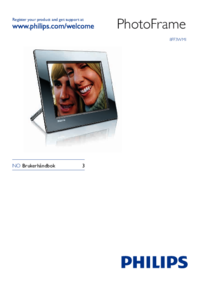













 (61 Seiten)
(61 Seiten) (29 Seiten)
(29 Seiten) (58 Seiten)
(58 Seiten) (36 Seiten)
(36 Seiten) (40 Seiten)
(40 Seiten) (34 Seiten)
(34 Seiten) (20 Seiten)
(20 Seiten) (40 Seiten)
(40 Seiten)







Kommentare zu diesen Handbüchern